Файл: Правила выполнения и проведения лабораторных работ 5 Критерии оценки лабораторных работ 5.docx
ВУЗ: Не указан
Категория: Не указан
Дисциплина: Не указана
Добавлен: 03.02.2024
Просмотров: 2788
Скачиваний: 2
СОДЕРЖАНИЕ
V. ТЕМАТИКА ЛАБОРАТОРНЫХ РАБОТ И ЗАДАНИЯ К НИМ
Часть 1: Создание сети и настройка базовых параметров устройств
Часть 2: Настройка сетей VLAN, native VLAN и транковых каналов
Часть 3: Настройка корневого моста и проверка сходимости PVST+
Часть 4: Настройка Rapid PVST+, PortFast, BPDU Guard и проверка сходимости
Часть 1: Создание сети и настройка базовых параметров устройств
Часть 2: Настройка сетей VLAN, native VLAN и транковых каналов
Часть 3: Настройка корневого моста и проверка сходимости PVST+
Часть 4: Настройка Rapid PVST+, PortFast, BPDU Guard и проверка сходимости
Часть 1: Построение сети и проверка соединения
Часть 2: Настройка обеспечения избыточности на первом хопе с помощью HSRP
________________________________________________
________________________________________________
Часть 3: Настройка обеспечения избыточности на первом хопе с помощью GLBP
________________________________________________
________________________________________________
Сводная таблица интерфейсов маршрутизаторов
Часть 1: Создание сети и настройка основных параметров устройства
Часть 2: Определение корневого моста
Часть 3: Наблюдение за процессом выбора протоколом STP порта, исходя из стоимости портов
S1(config)# interface f0/2 S1(config-if)# spanning-tree cost 18
S1(config)# interface f0/2 S1(config-if)# no spanning-tree cost 18
Часть 4: Наблюдение за процессом выбора протоколом STP порта, исходя из приоритета портов
Часть 1: Построение сети и проверка связи
Часть 2: Настройка обеспечения избыточности на первом хопе с помощью VRRP
Часть 1: Настройка протокола LACP
Часть 1: Построение сети и загрузка конфигураций устройств
Часть 1: Настройка основных параметров коммутатора
Часть 2: Настройка протокола PAgP
Часть 3: Настройка протокола LACP
Настройки маршрутизатора Linksys
Часть 1: Настройка основных параметров маршрутизатора Linksys EA Series
Часть 2: Защита беспроводной сети
Часть 3: Изучение дополнительных функций на маршрутизаторе Lynksys серии EA
Часть 4: Подключение клиента беспроводной сети
Часть 1: Построение сети и настройка базовых параметров устройства
Часть 2: Настройка и проверка маршрутизации OSPF
Часть 3: Изменение значения ID маршрутизатора
Часть 4: Настройка пассивных интерфейсов OSPF
Часть 5: Изменение метрик OSPF
Часть 1: Создание сети и настройка базовых параметров устройств
Часть 2: Настройка и проверка маршрутизации OSPF
Часть 3: Изменение метрик OSPF
R1# show ip ospf interface brief
R1# show ip ospf interface brief
R1# show ip ospf interface brief
R1# show ip ospf interface brief
Часть 4: Настройка и распространение статического маршрута по умолчанию
R2(config)# router ospf 1 R2(config-router)# default-information originate
Часть 5: Настройка аутентификации на базе протокола OSPF
R1(config-if)# ip ospf authentication message-digest
R2# show ip ospf interface s0/0/0
R1(config)# interface s0/0/1 R1(config-if)# ip ospf message-digest-key 1 md5 MD5KEY
R3(config-if)# ip ospf message-digest-key 1 md5 MD5KEY
R2(config)# router ospf 1 R2(config-router)# area 0 authentication message-digest
Сводная таблица интерфейсов маршрутизаторов
Часть 1: Построение сети и загрузка конфигураций устройств
Часть 2: Поиск и устранение неполадок подключения уровня 3
Часть 3: Поиск и устранение неполадок в работе OSPFv2
Часть 4: Поиск и устранение неполадок в работе OSPFv3
Сводная таблица интерфейсов маршрутизаторов
Часть 1: Построение сети и загрузка конфигураций устройств
Часть 2: Поиск и устранение неполадок в работе OSPF
Сводная таблица интерфейсов маршрутизаторов
Часть 1: Создание сети и настройка базовых параметров устройств
Часть 2: Настройка сети OSPFv2 для нескольких областей
Часть 3: Настройка межобластных суммарных маршрутов
Сводная таблица интерфейсов маршрутизаторов
Часть 1: Создание сети и настройка базовых параметров устройств
Часть 2: Настройка маршрутизации OSPFv3 для нескольких областей
Часть 3: Настройка суммирования межобластных маршрутов
Сводная таблица интерфейсов маршрутизаторов
Часть 1: Построение сети и загрузка конфигураций устройств
Часть 2: Поиск и устранение неполадок подключения уровня 3
Часть 3: Поиск и устранение неполадок в работе OSPFv2
Часть 4: Поиск и устранение неполадок в работе OSPFv3
Сводная таблица интерфейсов маршрутизаторов
Часть 1: Базовая настройка устройств
Часть 2: Настройка инкапсуляции PPP
Часть 3: Настройка аутентификации CHAP PPP
Сводная таблица интерфейсов маршрутизаторов
Часть 1: Построение сети и загрузка настроек устройств
Часть 2: Поиск и устранение неполадок канального уровня
Часть 3: Поиск и устранение неполадок сетевого уровня
Сводная таблица интерфейсов маршрутизаторов
Часть 1: Построение сети и загрузка настроек устройств
Часть 2: Поиск и устранение неполадок на канальном уровне
Часть 3: Поиск и устранение неполадок сетевого уровня
Сводная таблица по интерфейсам маршрутизаторов
Часть 2: Настройка маршрутизатора интернет-провайдера ISP
Часть 1: Базовая настройка устройств
Часть 2: Настройка туннеля GRE
________________________________________________
________________________________________________
________________________________________________
Часть 3: Включение маршрутизации через туннель GRE
________________________________________________
________________________________________________
Сводная таблица интерфейсов маршрутизаторов
Часть 1: Базовая настройка устройств
Часть 2: Изучение инструментов мониторинга сети
Часть 3: Выберите средство мониторинга сети
Часть 1: Построение сети и базовая настройка устройств
Часть 2: Настройка диспетчера и агентов SNMP
Часть 3: Преобразование кодов OID с использованием Cisco SNMP Object Navigator
Сводная таблица интерфейсов маршрутизаторов
Часть 1: Построение сети и базовая настройка устройств
Часть 2: Настройка NetFlow на маршрутизаторе
Часть 3: Анализ NetFlow с помощью интерфейса командной строки
Часть 4: Изучение ПО сборщика данных и анализатора NetFlow
Сводная таблица интерфейсов маршрутизаторов
Часть 1: Построение сети и проверка связи
Часть 2: Настройка локальной функции SPAN и захват скопированного трафика с помощью ПО Wireshark
Сводная таблица по интерфейсам маршрутизаторов
Токопроводящие жилы, вводимые в плинты
№ Цвет первого Цвет второго провода группы провода пар в
Элементы штатной маркировки компонентов СКС
Принципы формирования маркирующих индексов
Цветовое кодирование элементов СКС
Система механической защиты и цветового кодирования "Data Safe Lock" RJ45
Часть 1: Построение сети и загрузка конфигураций устройств
Часть 2: устранение неполадок подключения уровня 3
Часть 3: устранение неполадок в работе OSPFv2
Шаг 1: Выполните поиск и устранение неполадок в работе маршрутизатора S1.
-
Используйте команду show interfaces trunk, чтобы убедиться в том, что агрегированные каналы работают, как транковые порты.
Отображаются ли агрегированные каналы 1 и 2, как транковые порты? ___________
-
Используйте команду show etherchannel summary, чтобы убедиться в том, что интерфейсы входят в состав соответствующего агрегированного канала, применен правильный протокол и интерфейсы задействованы.
Есть ли в выходных данных сведения о неполадках в работе EtherChannel? В случае обнаружения неполадок запишите их в отведённом ниже месте.
______________________________________________________________________________
-
Используйте команду show run | begin interface Port-channel для просмотра текущей конфигурации, начиная с первого интерфейса агрегированного канала. -
Устраните все ошибки, найденные в выходных данных из предыдущих команд show. Запишите команды, используемые для исправления конфигураций.
______________________________________________________________________________
-
Используйте команду show interfaces trunk для проверки настроек транковой связи. -
Используйте команду show etherchannel summary, чтобы убедиться в том, что агрегированные каналы работают и задействованы.
Шаг 2: Выполните поиск и устранение неполадок в работе маршрутизатора S2.
-
Выполните команду для того, чтобы убедиться, что агрегированные каналы работают в качестве транковых портов. Ниже запишите команду, которую вы использовали.
______________________________________________________________________________
Есть ли в выходных данных сведения о неполадках в конфигурациях? В случае обнаружения неполадок запишите их в отведённом ниже месте.
______________________________________________________________________________
-
Выполните команду, чтобы убедиться в том, что интерфейсы настроены в правильном агрегированном канале и настроен соответствующий протокол.
Есть ли в выходных данных сведения о неполадках в работе EtherChannel? В случае обнаружения неполадок запишите их в отведённом ниже месте.
______________________________________________________________________________
-
Используйте команду show run | begin interface Port-channel для просмотра текущей конфигурации, начиная с первого интерфейса канала порта. -
Устраните все ошибки, найденные в выходных данных из предыдущих команд show. Запишите команды, использованные для внесения изменений в конфигурацию.
______________________________________________________________________________
-
Выполните команду для проверки параметров транковой связи. -
Выполните команду для проверки правильного функционирования агрегированных каналов.
Помните, что проблемы с агрегированным каналом могут возникнуть на любом конце канала.
Шаг 3: Выполните поиск и устранение неполадок в работе маршрутизатора S3.
-
Выполните команду для того, чтобы убедиться, что агрегированные каналы работают в качестве транковых портов.
Есть ли в выходных данных сведения о неполадках в конфигурациях? В случае обнаружения неполадок запишите их в отведённом ниже месте.
______________________________________________________________________________
-
Выполните команду, чтобы убедиться в том, что интерфейсы настроены в правильном агрегированном канале и применен соответствующий протокол.
Есть ли в выходных данных сведения о неполадках в работе EtherChannel? В случае обнаружения неполадок запишите их в отведённом ниже месте.
______________________________________________________________________________
-
Используйте команду show run | begin interface Port-channel для просмотра текущей конфигурации, начиная с первого интерфейса агрегированного канала. -
Устраните все обнаруженные неполадки. Запишите команды, использованные для внесения изменений в конфигурацию.
______________________________________________________________________________
-
Выполните команду для проверки параметров транковой связи. Ниже запишите команду, которую вы использовали.
______________________________________________________________________________
-
Выполните команду для проверки правильного функционирования агрегированных каналов. Ниже запишите команду, которую вы использовали.
______________________________________________________________________________
Шаг 4: Проверка EtherChannel и подключения
-
Используйте команду show interfaces etherchannel для проверки работоспособности агрегированных каналов. -
Проверьте подключение сети VLAN Management.
Успешно ли выполняется эхо-запрос от коммутатора S1 на коммутатор S2? _____ Успешно ли выполняется эхо-запрос от коммутатора S1 на коммутатор S3? _____
Успешно ли выполняется эхо-запрос от коммутатора S2 на коммутатор S3? _____
-
Проверка подключения компьютеров
Успешно ли выполняется эхо-запрос от узла PC-A на узел PC-C? _____
Если каналы EtherChannel не полностью работоспособны, отсутствует соединение между коммутаторами или между узлами. Выполните окончательную отладку.
Примечание. Для успешной передачи эхо-запросов между компьютерами может потребоваться отключение межсетевого экрана.
Лабораторная работа №11 Агрегирование каналов
Лабораторная работа №12 Поиск неисправностей агрегированных каналов
Цели работы: Изучить протоколы агрегирования каналов
Продолжительность: 4 часа
Задачи
Часть 1. Настройка базовых параметров коммутатора
Часть 2. Настройка PAgP
Часть 3. Настройка LACP
Общие сведения/сценарий
Агрегирование каналов позволяет создавать логические каналы, состоящие из двух или более физических каналов. Таким образом увеличивается пропускная способность, а также используется только один физический канал. Агрегирование каналов также обеспечивает избыточность в случае сбоя одного из каналов.
В этой лабораторной работе вам предстоит настроить EtherChannel — тип агрегирования каналов, который используется в коммутируемых сетях. Вы настроите EtherChannel с помощью протокола агрегирования портов (PAgP) и протокола управления агрегированием каналов (LACP).
Примечание. PAgP является проприетарным протоколом Cisco, который можно использовать только на коммутаторах Cisco и коммутаторах лицензированных поставщиков, поддерживающих PAgP. Протокол LACP является протоколом агрегирования каналов, который определен стандартом IEEE 802.3ad и не связан с конкретным поставщиком.
Протокол LACP позволяет коммутаторам Cisco осуществлять управление каналами Ethernet между коммутаторами в соответствии с протоколом 802.3ad. В создании канала могут участвовать до 16 портов. Восемь из портов находятся в активном режиме (active), а остальные восемь — в режиме ожидания (standby). В случае сбоя любого из активных портов задействуется порт, пребывающий в режиме ожидания. Режим ожидания (standby mode) доступен только для протокола LACP, но не для протокола PAgP.
Примечание. В практических лабораторных работах CCNA используются коммутаторы Cisco Catalyst 2960s с операционной системой Cisco IOS 15.0(2) (образ lanbasek9). Допускается использование других моделей коммутаторов и других версий Cisco IOS. В зависимости от модели устройства и версии Cisco IOS доступные команды и результаты их выполнения могут отличаться от тех, которые показаны в лабораторных работах.
Примечание. Убедитесь, что все настройки коммутатора удалены и загрузочная конфигурация отсутствует. Если вы не уверены, обратитесь к инструктору.
Топология
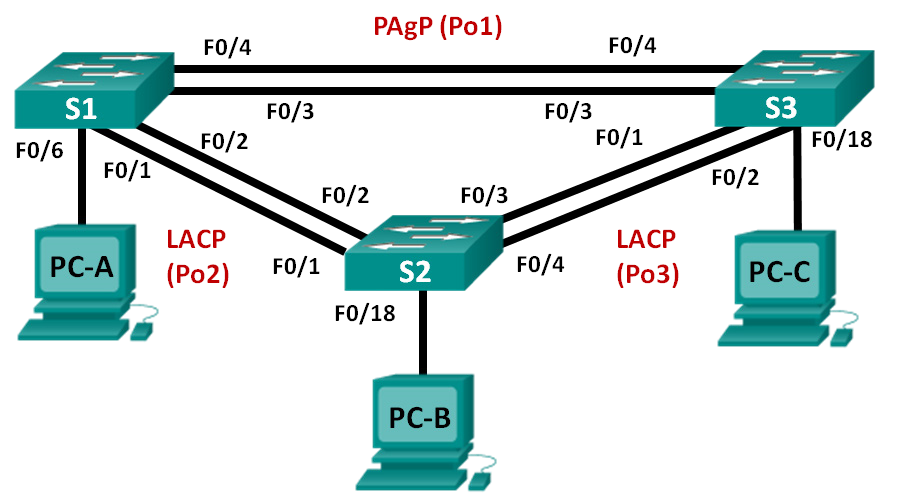
Таблица адресации
| Устройство | Интерфейс | IP-адрес | Маска подсети |
| S1 | VLAN 99 | 192.168.99.11 | 255.255.255.0 |
| S2 | VLAN 99 | 192.168.99.12 | 255.255.255.0 |
| S3 | VLAN 99 | 192.168.99.13 | 255.255.255.0 |
| PC-A | NIC | 192.168.10.1 | 255.255.255.0 |
| PC-B | NIC | 192.168.10.2 | 255.255.255.0 |
| PC-C | NIC | 192.168.10.3 | 255.255.255.0 |
Необходимые ресурсы
-
3 коммутатора (Cisco 2960 с операционной системой Cisco IOS 15.0(2) (образ lanbasek9) или аналогичная модель) -
3 ПК (Windows 7, Vista или XP с программой эмуляции терминалов, например Tera Term) -
Консольные кабели для настройки устройств Cisco IOS через консольные порты -
Кабели Ethernet, расположенные в соответствии с топологией
Часть 1: Настройка основных параметров коммутатора
В части 1 вы настроите топологию сети и такие базовые параметры, как IP-адреса интерфейсов, доступ к устройствам и пароли.
Шаг 1: Создайте сеть согласно топологии.
Подключите устройства, как показано в топологии, и подсоедините необходимые кабели.
Шаг 2: Выполните инициализацию и перезагрузку коммутаторов.
Шаг 3: Настройте базовые параметры каждого коммутатора.
-
Отключите поиск DNS. -
Настройте имя устройства в соответствии с топологией. -
Зашифруйте незашифрованные пароли. -
Создайте баннерное сообщение дня MOTD, предупреждающее пользователей о том, что несанкционированный доступ запрещен. -
Назначьте class в качестве зашифрованного пароля доступа к привилегированному режиму. -
Назначьте cisco в качестве пароля консоли и VTY и включите запрос пароля при подключении. -
Настройте logging synchronous, чтобы предотвратить прерывание ввода команд сообщениями консоли. -
Отключите все порты коммутатора, кроме портов, подключенных к компьютерам. -
Настройте сеть VLAN 99 и присвойте ей имя Management. -
Настройте сеть VLAN 10 и присвойте ей имя Staff. -
Настройте порты коммутатора с присоединёнными узлами в качестве портов доступа в сети VLAN 10. -
Назначьте IP-адреса в соответствии с таблицей адресации. -
Сохраните текущую конфигурацию в загрузочную конфигурацию.
Шаг 4: Настройте компьютеры.
Назначьте IP-адреса компьютерам в соответствии с таблицей адресации.
Часть 2: Настройка протокола PAgP
Протокол PAgP является проприетарным протоколом агрегирования каналов Cisco. В части 2 вам предстоит настроить канал между S1 и S3 с использованием протокола PAgP.
Шаг 1: Настройте PAgP на S1 и S3.
Для создания канала между S1 и S3 настройте порты на S1 с использованием рекомендуемого режима (desirable), а порты на S3 — с использованием автоматического режима (auto). Включите порты после настройки режимов PAgP.
S1(config)# interface range f0/3-4
S1(config-if-range)# channel-group 1 mode desirable
Creating a port-channel interface Port-channel 1
S1(config-if-range)# no shutdown
S3(config)# interface range f0/3-4
S3(config-if-range)# channel-group 1 mode auto
Creating a port-channel interface Port-channel 1
S3(config-if-range)# no shutdown
*Mar 1 00:09:12.792: %LINK-3-UPDOWN: Interface FastEthernet0/3, changed state to up *Mar 1 00:09:12.792: %LINK-3-UPDOWN: Interface FastEthernet0/4, changed state to up S3(config-if-range)#
*Mar 1 00:09:15.384: %LINEPROTO-5-UPDOWN: Line protocol on Interface FastEthernet0/3, changed state to up
*Mar 1 00:09:16.265: %LINEPROTO-5-UPDOWN: Line protocol on Interface FastEthernet0/4, changed state to up
S3(config-if-range)#
*Mar 1 00:09:16.357: %LINK-3-UPDOWN: Interface Port-channel1, changed state to up
| *Mar 1 00:09:17.364: %LINEPROTO-5-UPDOWN: Line protocol on Interface Port-channel1, | |
| changed state to u | p |
*Mar 1 00:09:44.383: %LINEPROTO-5-UPDOWN: Line protocol on Interface Vlan1, changed state to up
Шаг 2: Проверьте конфигурации на портах.
В настоящее время интерфейсы F0/3, F0/4 и Po1 (Port-channel1) на коммутаторах S1 и S3 находятся в режиме доступе, а режим управления установлен на динамический автоматический режим (dynamic auto). Проверьте конфигурацию с помощью соответствующих команд show run interface идентификатор-интерфейса и show interfaces идентификатор-интерфейсаswitchport. Для интерфейса F0/3 на S1 отображаются следующие выходные данные конфигурации:
S1# show run interface f0/3
Building configuration...
Current configuration : 103 bytes ! interface FastEthernet0/3 channel-group 1 mode desirable
S1# show interfaces f0/3 switchport
Name: Fa0/3
Switchport: Enabled
Administrative Mode: dynamic auto
Operational Mode: static access (member of bundle Po1)
Administrative Trunking Encapsulation: dot1q Operational Trunking Encapsulation: native
Negotiation of Trunking: On
Access Mode VLAN: 1 (default)
Trunking Native Mode VLAN: 1 (default)
Administrative Native VLAN tagging: enabled
Voice VLAN: none
Administrative private-vlan host-association: none
Administrative private-vlan mapping: none
Administrative private-vlan trunk native VLAN: none
Administrative private-vlan trunk Native VLAN tagging: enabled
Administrative private-vlan trunk encapsulation: dot1q
Administrative private-vlan trunk normal VLANs: none
Administrative private-vlan trunk associations: none